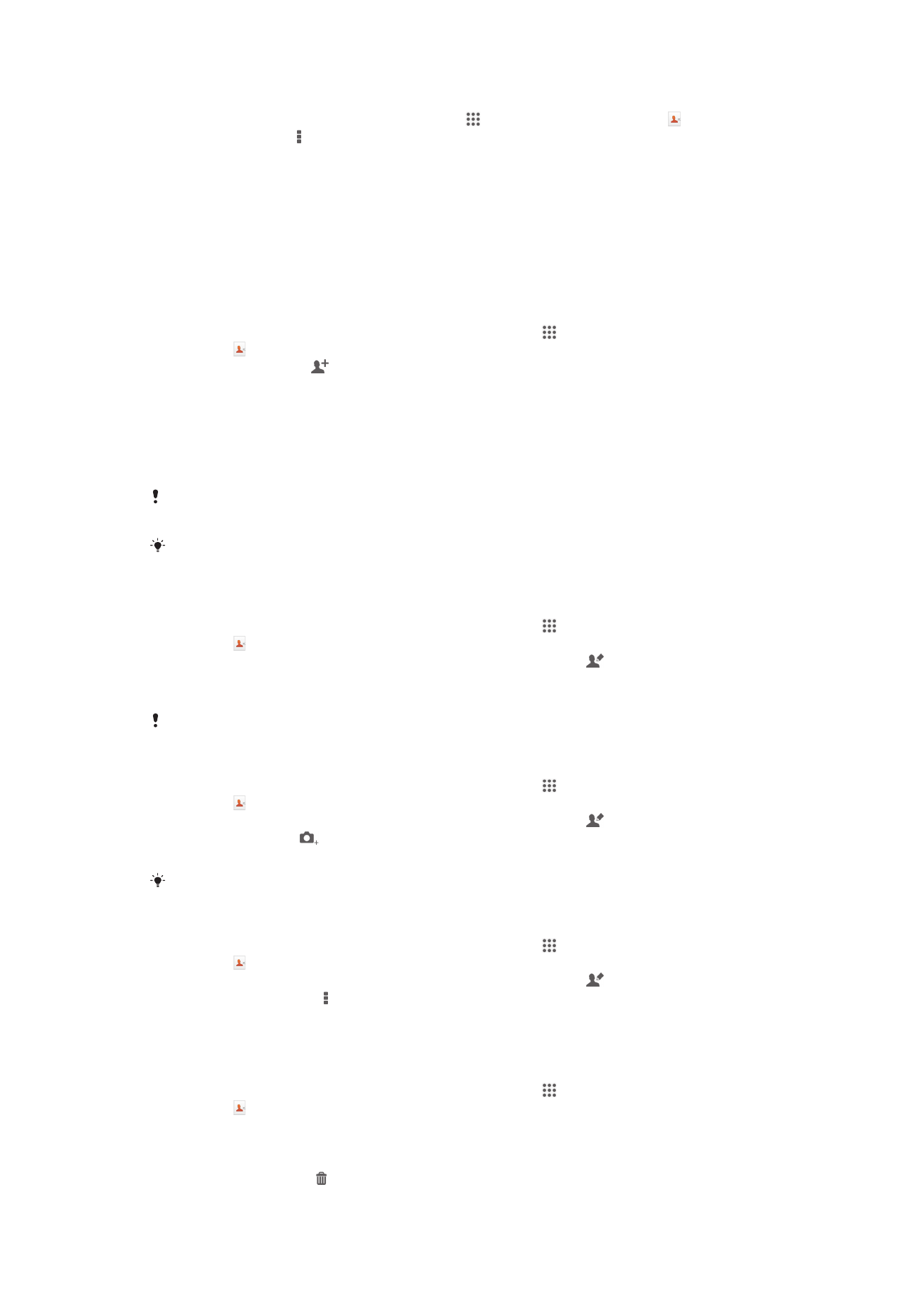
Přidávání a úpravy kontaktů
Přidání kontaktu
1
Na obrazovce Úvodní obrazovka ťukněte na položku a poté ťukněte na
položku .
2
Ťukněte na tlačítko .
3
Pokud jste synchronizovali kontakty s jedním nebo více účty a přidáváte určitý
kontakt poprvé, je třeba vybrat účet, do kterého chcete daný kontakt přidat.
Případně můžete ťuknout na položku Kontakt v telefonu, pokud chcete kontakt
uložit pouze do zařízení.
4
Zadejte nebo vyberte požadované informace o kontaktu.
5
Po dokončení ťukněte na možnost Hotovo.
Po výběru synchronizačního účtu v kroku 3 se tento účet při příštím přidávání kontaktu zobrazí
jako výchozí nabízený účet, po uložení kontaktu však můžete účet změnit.
Pokud před telefonní číslo kontaktu přidáte znaménko plus a směrové číslo země, nebudete
již muset toto číslo měnit, až budete uskutečňovat hovory z jiných zemí.
Úprava kontaktu
1
Na obrazovce Úvodní obrazovka ťukněte na položku a poté ťukněte na
položku .
2
Ťukněte na kontakt, který chcete upravit, a poté na položku .
3
Upravte požadované údaje.
4
Po dokončení ťukněte na možnost Hotovo.
Některé synchronizační služby neumožňují úpravu podrobností o kontaktech.
Přiřazení obrázku ke kontaktu
1
Na obrazovce Úvodní obrazovka ťukněte na položku a poté ťukněte na
položku .
2
Ťukněte na kontakt, který chcete upravit, a poté na položku .
3
Ťukněte na volbu a vyberte požadovanou metodu přidání obrázku kontaktu.
4
Jakmile bude obrázek přidán, ťukněte na volbu Hotovo.
Ke kontaktu můžete přidat obrázek také přímo z aplikace Album.
Přizpůsobené vyzvánění pro určitý kontakt
1
Na obrazovce Úvodní obrazovka ťukněte na položku a poté ťukněte na
položku .
2
Ťukněte na kontakt, který chcete upravit, a poté na položku .
3
Ťukněte na možnosti > Nastavit vyzvánění.
4
Vyberte některou možnost a ťukněte na položku Hotovo.
5
Ťukněte na tlačítko Hotovo.
Odstranění kontaktů
1
Na obrazovce Úvodní obrazovka ťukněte na položku a poté ťukněte na
položku .
2
Ťukněte na kontakt, který chcete odstranit, a podržte jej.
3
Chcete-li odstranit všechny kontakty, ťuknutím na šipku dolů otevřete rozevírací
nabídku a poté vyberte možnost Označit vše.
4
Ťukněte na položku a potom na položku Odstranit.
47
Toto je internetová verze této publikace. © Tisk je možný pouze pro soukromé použití.

Úpravy kontaktních informací o vaší osobě
1
Na obrazovce Úvodní obrazovka ťukněte na položku a poté ťukněte na
položku .
2
Ťukněte na položku Moje vizitka a potom na položku .
3
Zadejte nové informace nebo proveďte požadované změny.
4
Po dokončení ťukněte na volbu Hotovo.
Vytvoření nového kontaktu z textové zprávy
1
Na obrazovce Úvodní obrazovka ťukněte na ikonu a poté na možnost .
2
Ťukněte na možnosti > Uložit.
3
Vyberte existující kontakt nebo ťukněte na možnost Vytvořit nový kontakt.
4
Upravte informace o kontaktu a ťukněte na položku Hotovo.